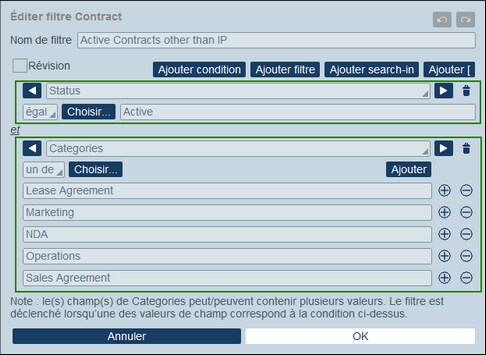Définir les branches de condition
Le bouton contrôle du formulaire vous permet d’ajouter des branches de condition pour définir la sélection de champ.
![]()
Les boutons, de gauche à droite, sont les suivants :
•Ajouter Condition ajoute une condition (voir les détails ci-dessous). Si la condition n’est pas le premier élément du niveau supérieur, alors elle est jointe à l’élément précédent de niveau supérieur avec un opérateur AND. Cliquez sur l’opérateur AND pour le changer en opérateur logique OR. Puis, sélectionnez le champ sur lequel vous souhaitez placer une condition et spécifiez la condition telle que décrite ci-dessous.
•Ajouter le filtre ajoute un filtre existant (voir les détails ci-dessous) comme condition. La capacité d’ajouter des filtres existants comme conditions vous permet d’éviter de dupliquer des filtres et fournit la modularité des filtres. Si le filtre ajouté n’est pas le premier élément du niveau supérieur, alors le nouveau filtre est joint à l’élément précédent de niveau supérieur avec un opérateur logique AND. Cliquez sur l’opérateur AND pour le changer en opérateur logique OR. Puis, sélectionnez le filtre existant que vous voulez utiliser comme condition supplémentaire.
•Ajouter Recherche dans une Autre Table de données (ou Ajouter condition dans une autre Table de données) ajoute un ensemble de conditions pour une autre Table de données (ancêtre, enfant, ou conteneur linked-to). Cet élément de niveau supérieur permet de définir des conditions pour d’autres tables de données. Si la condition n’est pas le premier élément du niveau supérieur, alors elle est jointe à l’élément précédent de niveau supérieur avec un opérateur AND. Cliquez sur l’opérateur AND pour le changer en opérateur logique OR. Puis, sélectionnez la table de données dans laquelle vous souhaitez placer des conditions et spécifiez les conditions de la manière habituelle que décrite ci-dessous. Si aucune table de données ancêtre, enfant, ou link-to n’a été défini, alors ce bouton n’apparaît pas.
•Ajouter [ ou Ajouter crochet ajoute un élément crochet qui vous permet de définir un ensemble de conditions au sein du crochet. Ceci vous permet de structurer plus facilement une hiérarchie de conditions. Si l’élément crochet n’est pas le premier élément de niveau supérieur, alors il est ajouté à l’élément précédent de niveau supérieur avec un opérateur logique AND. Cliquez sur l’opérateur AND pour le changer en opérateur logique OR. Vous pouvez ajouter maintenant une condition, un filtre ou un sous-crochet et définir les conditions telles que décrites ci-dessous.
Ajouter les conditions
Créer les conditions d’une des manières suivantes :
•Ajouter une nouvelle condition en cliquant sur Ajouter condition, puis sélectionner (i) le champ que vous souhaitez filtrer (par exemple, Statut dans la première condition de la capture d’écran ci-dessus) ou une condition directe ; si vous saisissez une condition directe, vous ne devez pas —et ne serez pas autorisés à— définir davantage la condition, (ii) le sélecteur (comme equal ou one of dans la capture d’écran ci-dessus; voir la liste des sélecteurs ci-dessous), et (iii) le(s) valeur(s) de champ dans lesquels vous souhaitez filtrer (comme dans Active dans la capture d’écran ci-dessus). La première condition dans la capture d’écran ci-dessus sélectionne uniquement ces enregistrements de la table de données qui ont un champ Statut avec une valeur égale à Active. Les enregistrements de la table de données seront donc filtrés pour cette condition.
•Ajouter plusieurs conditions de manière à ce que le filtre soit une combinaison de conditions qui sont toutes connectées soit pas l’opérateur logique AND ou l’opérateur logique OR. Le filtre peut être composé entièrement des nouvelles conditions ou peut être une combinaison de filtres existants (créés précédemment) et de nouvelles conditions. Dans la capture d’écran ci-dessus, le filtre est une combinaison de deux conditions réunies par un opérateur logique AND. Les opérateurs sont disponibles dès qu’un second item (nouvelle condition ou filtre existant) est ajouté au filtre. Veuillez noter que vous ne pouvez pas combiner les opérateurs AND et OR dans un seul filtre (c’est à dire que vous ne pouvez pas créer X AND Y OR Z). Si vous souhaitez combiner des opérateurs, procéder comme suit : (i) Créer un filtre avec un opérateur logique et l’enregistrer ; (ii) Créer un nouveau filtre qui utilise le premier filtre (existant) et le combine avec l’autre opérateur et les nouvelles conditions. Un tel filtre, appelé (FILTER-2) ci-dessous, aura une structure comme l’exemple suivant : [ FILTER-2 = (FILTER-1 = C1 AND C2 AND C3) OR (C4) OR (C5) ]
| Note : | seuls sont affichés les enregistrements pour lesquels la condition générale retourne Booléenne true(). Donc, par exemple : (i) true() AND false() retourne false(), mais true() OR false() retourne true(); (ii) [[true() AND false()] OR [true()]] retourne true(). |
Conditions directes
Les conditions directes ne requièrent pas que vous saisissiez un champ ou des valeurs selector, mais spécifient directement la condition à vérifier. Les conditions suivantes sont des conditions directes, et elles sont recensées ensemble avec des champs dans la première liste déroulante et peuvent être sélectionnées à cet endroit.
•Nouvel enregistrement : La condition est true quand l’enregistrement étant édité est un nouvel enregistrement. La condition est false dans tous les autres cas.
•L’enregistrement existe : La condition est false quand l’enregistrement étant édité est un nouvel enregistrement. La condition est true dans tous les autres cas.
•L’enregistrement est valide : La condition est true quand l’enregistrement ne renvoie aucune erreur de validation. Les avertissements de validation sont ignorés. (Disponible pour des scripts de formulaire uniquement ; pas pour des filtres.)
•L’enregistrement est invalide : La condition est true quand l’enregistrement ne renvoie aucune erreur de validation. Les avertissements de validation sont ignorés. (Disponible pour des scripts de formulaire uniquement ; pas pour des filtres.)
Sélecteurs
Les types de sélecteurs qui sont disponibles dépendent du type de données du champ qui a été choisi pour le filtrage. Les sélecteurs pour les types de données différents sont recensés ci-dessous.
La table ci-dessous recense et décrit des sélecteurs pour les champs Texte, Texte multiligne et Link-To. Dans le cas du champ Link-To, le nom de la table de données liée est considéré être du texte et est testé de la même manière que du texte.
|
La table ci-dessous liste et décrit des sélecteurs pour les champs Date.
|
La table ci-dessous recense et décrit des sélecteurs pour les champs Heure, Nombre et Auto-Incrémenter Nombre.
|
Les champs Fichiers, Images et Rappel prennent le sélecteur Conteneurs qui teste si le champ contient l’item respectif.
|
Pour les champs de type Utilisateur dans les conditions, vous pouvez tester si la valeur du champ est égale au nom de l’utilisateur actuel ou n’est pas égal au nom de l’utilisateur actuel. Utilisez respectivement le sélecteur Is current user ou Is not current user depuis la liste déroulante.
|
Paramètres de filtre
Si vous avez déclaré un ou plusieurs paramètres de filtre sur le filtre (voir Créer des filtres), alors vous pouvez saisir un nom de paramètre duquel vous pouvez obtenir la valeur pour tester la condition. Au départ, la valeur par défaut optionnelle du paramètre sera utilisée pour tester la condition. Toutefois, l’utilisateur peut fournir la valeur du paramètre (via l’option des valeurs prédéterminées des pages de table de données), et, de cette manière, peut déterminer la sélection de filtre. Vous, en tant que designer, pouvez décider comment l’utilisateur peut personnaliser le filtre. Pour plus d’information, voir Créer des filtres.